Bilgisayarınızın görev yöneticisini açtığınızda SearchIndexer.exe programının çalıştığını görmektesiniz.
Bilgisayarınızda bulunan dosyaları indexleyerek arama yaptığınızda daha hızlı sonuç elde edilmesini sağlayan Microsoft hizmettir.
Program olarak arama yapmada kullanıldığı için durdurulmasına gerek yoktur. Eğer profosyonel bir arama programı kullanıyorsanız SearchIndexer.exe'yi kaldırmanız da mümkündür.
Çalışma olarak vasat bir hizmet sunmaktadır. Bilgisayar açık olduğunda sürekli çalışması performansta az da olsa kayba neden olmaktadır. Eğer çalışmasını durdurmak isterseniz, Görev yöneticisi > Hizmetler > WSearch sağ tıklayarak hizmeti durdur demeniz yeterli.
Peki bu SearchIndexer.exe gerekli midir? Hangi görevi yapmaktadır.
Bilgisayarınızda bulunan dosyaları indexleyerek arama yaptığınızda daha hızlı sonuç elde edilmesini sağlayan Microsoft hizmettir.
Program olarak arama yapmada kullanıldığı için durdurulmasına gerek yoktur. Eğer profosyonel bir arama programı kullanıyorsanız SearchIndexer.exe'yi kaldırmanız da mümkündür.
Çalışma olarak vasat bir hizmet sunmaktadır. Bilgisayar açık olduğunda sürekli çalışması performansta az da olsa kayba neden olmaktadır. Eğer çalışmasını durdurmak isterseniz, Görev yöneticisi > Hizmetler > WSearch sağ tıklayarak hizmeti durdur demeniz yeterli.
Özellikleri
Microsoft'un bir hizmeti olduğu için çalıştırılmasının durdurulmasına gerek yoktur.
Sistemden kaldırılabilir mi?
Sistemden kaldırılması mümkündür fakat Windows'un çalışmasını etkilemesinden dolayı kaldırılmasını tavsiye etmiyorum. Bazen virüs SearchIndexer.exe dosyasına bulaşarak çalışmasını engelleyebilmektedir. Bu dosyanın antivirüs tarafından silinmesi sonucu Windows hata verebilmektedir.
Ama herşeye rağmen bu dosyayı silmek istiyorsanız, dosya C:\WINDOWS\System32\SearchIndexer adresindedir. Bu dosyayı silmek için yetkiniz bulunmamaktadır fakat dosya sahibi almanız sayesinde silmeniz de mümkün olacaktır. Fakat sistem kararsız hale gelecektir.
Sistemden silmenin daha güvenli yolu Denetim Masası > Programlar ve Özellikler > Windows özelliklerini aç veya kapat > Windows Search üzerindeki tiki kaldırın Sistem yeniden başlatıldığında artık SearchIndexer silinir. Fakat artık Windows'un dosya arama hizmetini kullanamazsınız.
Sistemden silmenin daha güvenli yolu Denetim Masası > Programlar ve Özellikler > Windows özelliklerini aç veya kapat > Windows Search üzerindeki tiki kaldırın Sistem yeniden başlatıldığında artık SearchIndexer silinir. Fakat artık Windows'un dosya arama hizmetini kullanamazsınız.
Windows search nasıl tekrar yüklenir?
SearchIndexer sistem dosyalarını tekrar yüklemek için Denetim Masası > Programlar ve Özellikler > Windows özelliklerini aç veya kapat > Windows Search özelliğini aktif etmeniz yeterli olacaktır. Windows yeniden başladığında artık arama hizmetini kullanabilirsiniz.
Herkese kolay gelsin yorumlarınızı bekliyorum.


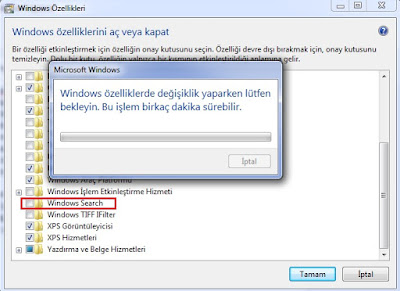
Yorumlar
Yorum Gönder